钉钉云盘设置权限
网站编辑
2023-09-03 17:04:54
267
钉钉云盘是一款企业级云存储服务,可以帮助企业实现文件的共享和管理。在使用钉钉云盘时,设置权限是非常重要的一项操作。通过设置权限,可以控制文件的访问权限,保护企业的敏感信息。本文将介绍如何在钉钉云盘中设置权限。
设置文件夹权限
在钉钉云盘中,可以为每个文件夹设置不同的权限。以下是设置文件夹权限的步骤:
打开钉钉企业版客户端,进入钉钉云盘。
找到需要设置权限的文件夹,右键点击该文件夹,选择“权限设置”。
在权限设置界面,可以看到已有的成员列表。可以选择添加新成员或者修改已有成员的权限。
点击“添加成员”,输入成员的姓名或者手机号码,选择需要授予的权限。
点击“确定”保存设置。
设置文件夹权限后,只有被授权的成员才能访问该文件夹及其内部的文件。
设置文件权限
除了设置文件夹权限,钉钉云盘还支持设置单个文件的权限。以下是设置文件权限的步骤:
打开钉钉企业版客户端,进入钉钉云盘。
找到需要设置权限的文件,右键点击该文件,选择“权限设置”。
在权限设置界面,可以看到已有的成员列表。可以选择添加新成员或者修改已有成员的权限。
点击“添加成员”,输入成员的姓名或者手机号码,选择需要授予的权限。
点击“确定”保存设置。
设置文件权限后,只有被授权的成员才能访问该文件。
假设某公司有一个项目文件夹,里面包含了多个子文件夹和文件。为了保护项目的机密性,只有项目组成员才能访问这些文件。以下是设置权限的示例:
打开钉钉企业版客户端,进入钉钉云盘。
找到项目文件夹,右键点击该文件夹,选择“权限设置”。
在权限设置界面,可以看到已有的成员列表。点击“添加成员”,输入项目组成员的姓名或者手机号码,选择“读写”权限。
点击“确定”保存设置。
通过以上操作,只有项目组成员才能访问项目文件夹及其内部的文件,其他人员无法查看或修改这些文件。
总结:设置权限是钉钉云盘中的重要功能,可以帮助企业保护文件的安全性。通过设置文件夹权限和文件权限,可以控制文件的访问范围,确保敏感信息不被未授权的人员获取。